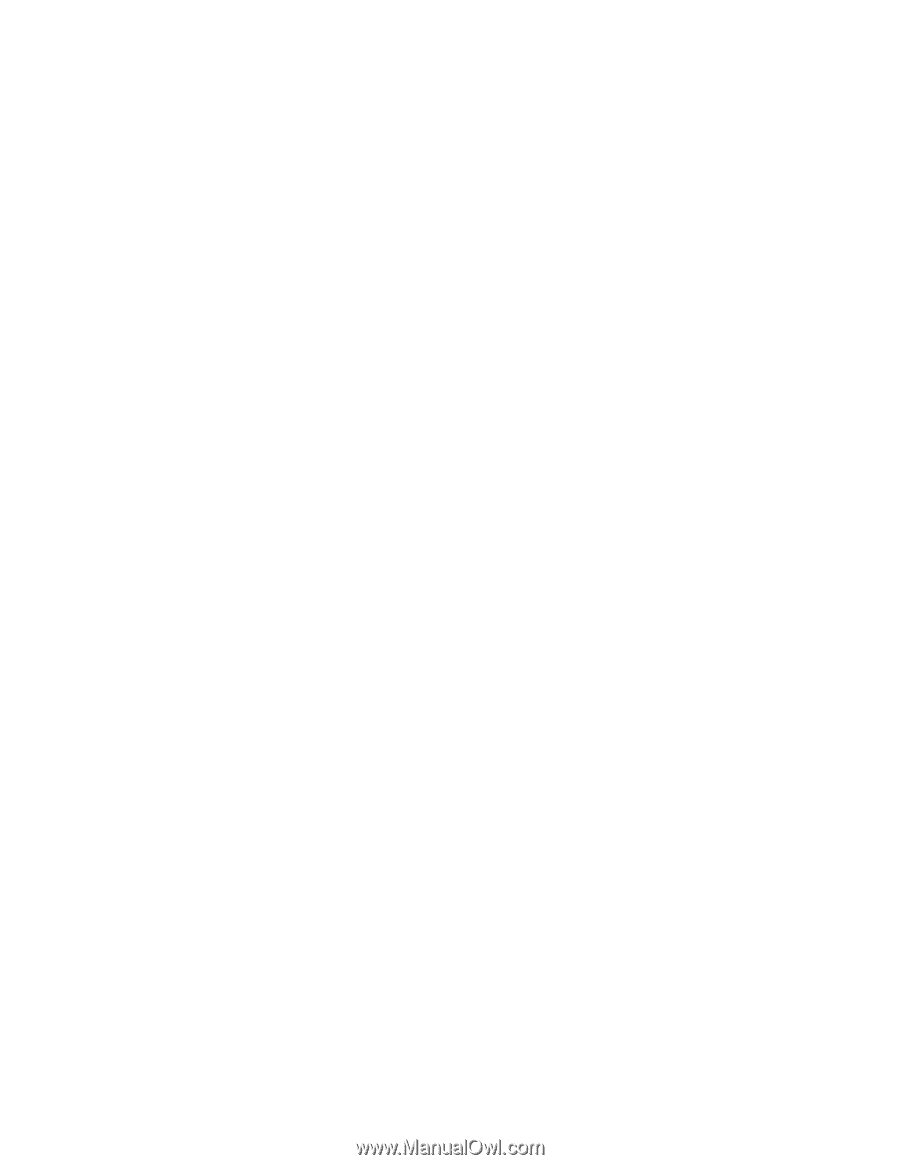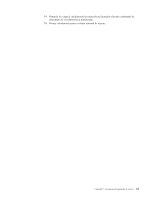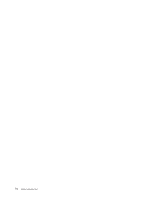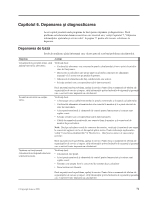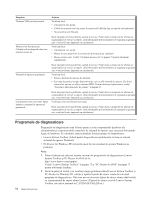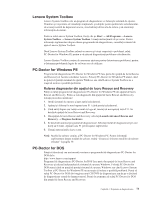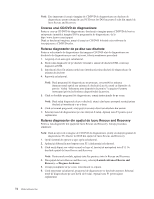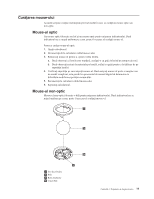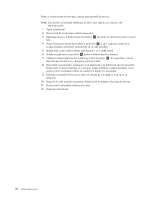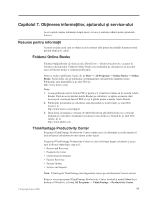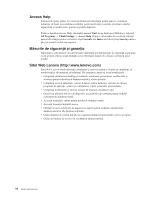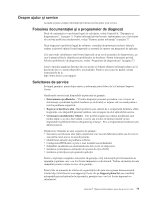Lenovo ThinkCentre A62 (Romanian) User guide - Page 82
Crearea, CD/DVD, diagnosticare, Rularea, diagnozelor, dischete, spaţiul, lucru, Rescue, Recovery
 |
View all Lenovo ThinkCentre A62 manuals
Add to My Manuals
Save this manual to your list of manuals |
Page 82 highlights
Notă: Este important să creaţi o imagine de CD/DVD de diagnosticare sau dischete de diagnosticare pentru situaţia în care PC-Doctor for DOS nu poate fi rulat din spaţiul de lucru Rescue and Recovery. Crearea unui CD/DVD de diagnosticare Pentru a crea un CD/DVD de diagnosticare, descărcaţi o imagine pentru CD/DVD de boot cu autopornire (numită şi imagine ISO) a programului de diagnosticare, de la http://www.lenovo.com/support După ce descărcaţi imaginea, puteţi să creaţi un CD/DVD folosind orice software de inscripţionare a CD/DVD-urilor. Rularea diagnozelor de pe disc sau dischete Pentru a rula rutinele de diagnosticare din imaginea CD/DVD-ului de diagnosticare sau dischetele de diagnosticare pe care l-aţi creat, folosiţi următoarea procedură: 1. Asiguraţi-vă că este oprit calculatorul. 2. Dacă rulaţi diagnozele de pe dischete folosind o unitate de dischetă USB, conectaţi dispozitivul USB. 3. Introduceţi discul în unitatea optică sau introduceţi prima dischetă de diagnosticare în unitatea de dischete. 4. Reporniţi calculatorul. Notă: Dacă programul de diagnosticare nu porneşte, este posibil ca unitatea dumneavoastră optică sau unitatea de dischetă să nu fie setată ca dispozitiv de pornire. Vedeţi "Selectarea unui dispozitiv de pornire" la pagina 65 pentru instrucţiuni privind schimbarea dispozitivului de pornire. 5. Când se deschide programul de diagnosticare, urmaţi instrucţiunile de pe ecran. Notă: Dacă rulaţi diagnozele de pe o dischetă, atunci când apare promptul scoateţi prima dischetă şi introduceţi-o pe a doua. 6. Când se termină programul, aveţi grijă să scoateţi discul sau discheta din unitate. 7. Selectaţi testul de diagnosticare pe care doriţi să îl rulaţi. Apăsaţi tasta F1 pentru ajutor suplimentar. Rularea diagnozelor din spaţiul de lucru Rescue and Recovery Pentru a rula diagnozele din spaţiul de lucru Rescue and Recovery, folosiţi procedura următoare: Notă: Dacă nu aţi creat o imagine de CD/DVD de diagnosticare, puteţi să rulaţi programul de diagnosticare PC-Doctor for DOS din spaţiul de lucru Rescue and Recovery. 1. Opriţi sistemul de operare şi apoi opriţi calculatorul. 2. Apăsaţi şi eliberaţi în mod repetat tasta F11 când porniţi calculatorul. 3. Când auziţi bipuri sau vedeţi ecranul cu logo-ul, încetaţi să mai apăsaţi tasta F11. Se deschide spaţiul de lucru Rescue and Recovery. Notă: Pentru unele modele, apăsaţi tasta Esc pentru a intra în Rescue and Recovery. 4. Din spaţiul de lucru Rescue and Recovery, selectaţi Launch Advanced Rescue and Recovery → Diagnose hardware. 5. Urmaţi prompturile de pe ecran. Calculatorul va reporni. 6. Când reporneşte calculatorul, programul de diagnosticare se deschide automat. Selectaţi testul de diagnosticare pe care doriţi să îl rulaţi. Apăsaţi tasta F1 pentru ajutor suplimentar. 74 Ghidul utilizatorului